Ako vymazať vyrovnávaciu pamäť a súbory cookie na Microsoft Edge
Rôzne / / April 03, 2023

Vyrovnávacia pamäť uložená v prehliadači vám pomáha rýchlejšie prehliadať. Časom sa však tieto dočasné súbory môžu poškodiť a spomaliť rýchlosť prehliadania. Preto by ste mali vedieť, ako vyčistiť vyrovnávaciu pamäť v Microsoft Edge. Súbor cookie je informácia z webovej stránky, ktorá sa uloží vo webovom prehliadači na následné získanie webovou stránkou. Súbory cookie informujú server o tom, či používateľ znova navštívil konkrétnu webovú stránku. Súbory cookie tretích strán však môžu ovplyvniť vaše súkromie. Mali by ste teda vedieť, ako vymazať vyrovnávaciu pamäť a súbory cookie na Microsoft Edge a dôvody, prečo by som mal vymazať vyrovnávaciu pamäť na Edge. Takže pokračujte v čítaní, aby ste sa o tom dozvedeli.

Obsah
- Ako vymazať vyrovnávaciu pamäť a súbory cookie na Microsoft Edge
- Mám vymazať vyrovnávaciu pamäť na Edge?
- Ako vymazať vyrovnávaciu pamäť v Microsoft Edge?
- Ako automaticky vymazať vyrovnávaciu pamäť na Microsoft Edge?
- Ako odstrániť súbory cookie v aplikácii Microsoft Edge?
Ako vymazať vyrovnávaciu pamäť a súbory cookie na Microsoft Edge
V tejto príručke vám povieme, ako vymazať vyrovnávaciu pamäť a súbory cookie v prehliadači Microsoft Edge. Dostanete tiež odpoveď na otázku, či mám vymazať vyrovnávaciu pamäť na Edge. Takže bez ďalších okolkov začnime!
Mám vymazať vyrovnávaciu pamäť na Edge?
Áno, mali by ste vymazať vyrovnávaciu pamäť v prehliadači z nasledujúcich dôvodov:
- Vyrovnávacia pamäť uložená v prehliadači môže byť zastaraná, pretože webové stránky pravidelne aktualizujú informácie. A keď prehliadač načíta zastarané údaje, nemôžete zobraziť najaktuálnejšie informácie.
- Dočasné súbory môžu tiež získať poškodený.
- To bude uvoľniť miesto a vylepšite svoj zážitok z prehliadania.
- Okrem toho bude zvýšiť súkromie.
Pokračujte v čítaní ďalej a zistite, ako vymazať vyrovnávaciu pamäť v Microsoft Edge.
Ako vymazať vyrovnávaciu pamäť v Microsoft Edge?
Niektoré stránky sa môžu otvárať pomaly, keď vymažete vyrovnávaciu pamäť, ale zvýši to ochranu súkromia. Kroky na vymazanie vyrovnávacej pamäte v diskutovanom webovom prehliadači sú uvedené nižšie:
1. Otvor Microsoft Edge prehliadač na vašom PC.
2. Teraz kliknite na ikona s tromi bodkami z pravého horného rohu obrazovky.

3. Z rozbaľovacej ponuky vyberte nastavenie.

4. Potom kliknite na Ochrana osobných údajov, vyhľadávanie a služby možnosť z ľavého panela.
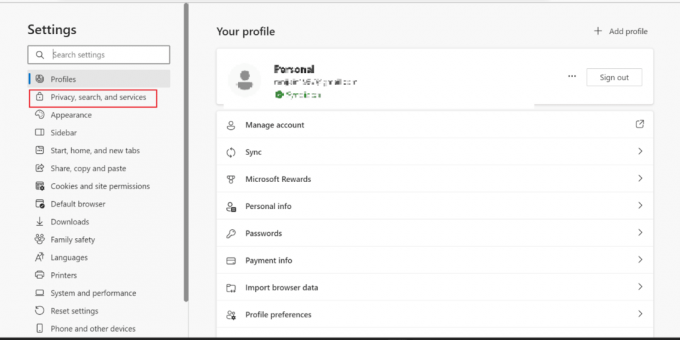
5. Ďalej pre Vymazať údaje prehliadania sekciu, kliknite na Vyberte, čo chcete vymazať.

6. Teraz vyberte želanýČasový rozsah z Časové rozpätie možnosť rozbaľovacej ponuky.
Poznámka: Vybrali sme si Posledná hodina na obrázku nižšie.
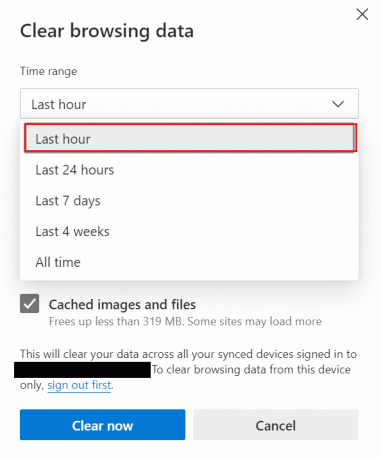
7. Vyberte požadované začiarkavacie políčka pre ktoré nevymažete vyrovnávaciu pamäť.
- Prehladavat historiu
- História sťahovania
- Súbory cookie a ďalšie údaje stránok
- Obrázky a súbory uložené vo vyrovnávacej pamäti
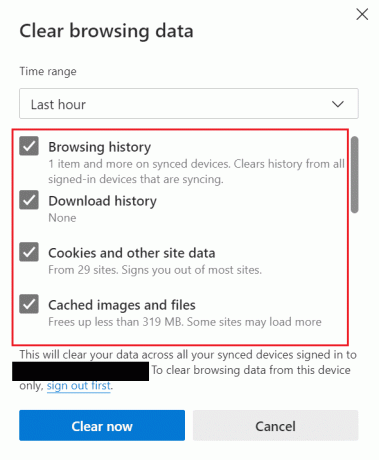
8. Nakoniec kliknite na Vymazať teraz.
Poznámka: Po stlačení tlačidla Vymazať sa vymažú všetky údaje z vyrovnávacej pamäte a prehliadania.
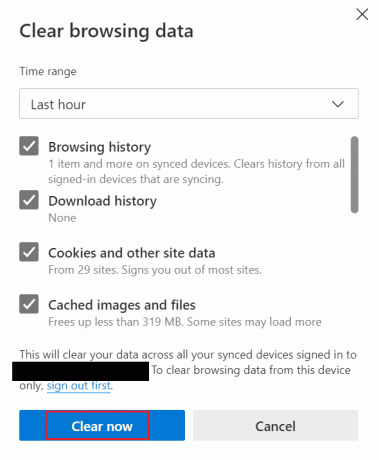
Pokračujte v čítaní ďalej a zistite, ako vymazať vyrovnávaciu pamäť a súbory cookie v prehliadači Microsoft Edge.
Prečítajte si tiež: Ako vymazať vyrovnávaciu pamäť na televízore Samsung
Ako automaticky vymazať vyrovnávaciu pamäť na Microsoft Edge?
Ak neradi robíte veci manuálne, použite túto metódu. Po zapnutí obrázkov a súborov vo vyrovnávacej pamäti a histórie prehliadania sa všetky dočasné súbory automaticky odstránia. Pozrite si kroky uvedené nižšie a zistite, ako vymazať vyrovnávaciu pamäť v Microsoft Edge:
1. Najprv otvorte Microsoft Edge.
2. Klikni na ikona s tromi bodkami > Nastavenia možnosť.

3. Teraz kliknite na Súkromie, vyhľadávanie a služby > Vyberte, čo sa má vymazať pri každom zatvorení prehliadača.
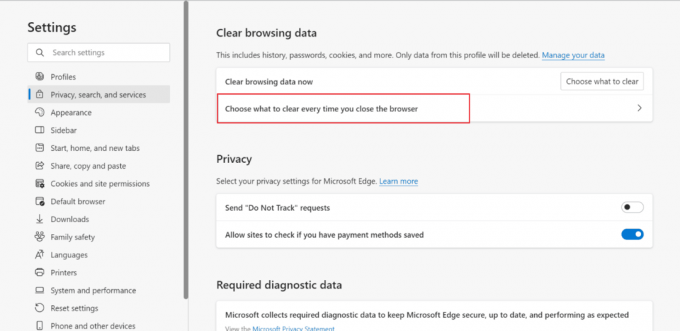
4. Zapnúť prepínače pre Prehladavat historiu a Obrázky a súbory uložené vo vyrovnávacej pamäti možnosti, ako je znázornené.
Poznámka: Keď prepnete na tieto dve možnosti, automaticky sa vymaže vyrovnávacia pamäť a história prehliadania vždy, keď zatvoríte Microsoft Edge v systéme Windows.
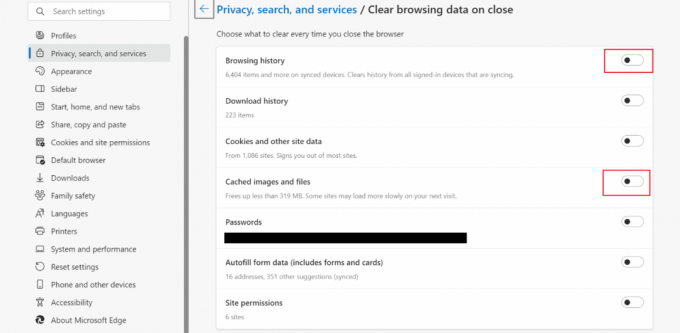
Ako odstrániť súbory cookie v aplikácii Microsoft Edge?
Súbory cookie vylepšia vaše používateľskú skúsenosť ukladaním informácií o prehliadaní; kvôli uloženým informáciám nemusíte znova vyberať svoje preferencie. Ak však zariadenie zdieľate s ostatnými, mali by ste ho odstrániť. Okrem toho môžu zastarané súbory cookie spôsobiť problémy pri návšteve aktualizovanej stránky. Ak sa chcete dozvedieť, ako odstrániť súbory cookie v prehliadači Microsoft Edge, pokračujte v čítaní ďalej.
Možnosť I: Odstrániť všetky súbory cookie
Ak chcete odstrániť všetky súbory cookie v diskutovanom webovom prehliadači, postupujte podľa krokov uvedených nižšie:
1. OTVORENÉ Microsoft Edge na vašom PC.
2. Teraz stlačte Ctrl + Shift + Delete kľúče na otvorenie Vymazať údaje prehliadania okná.
3. Vyber Časové rozpätie z rozbaľovacieho zoznamu.
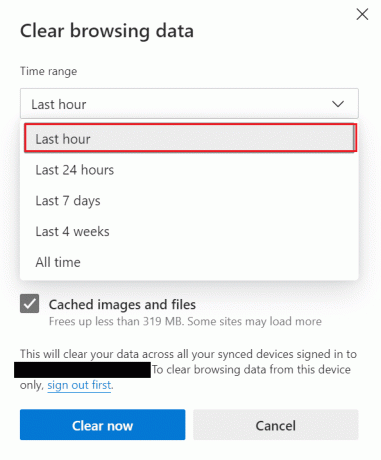
4. Potom už len vyberte začiarkavacie políčko pre Súbory cookie a ďalšie údaje stránok možnosť.

5. Kliknite na Vymazať teraz na vymazanie všetkých súborov cookie pre vami zvolené časové obdobie.

Prečítajte si tiež: Ako vymazať vyrovnávaciu pamäť a súbory cookie v prehliadači Google Chrome
Možnosť II: Z konkrétnej stránky
Ak si všimnete zníženie výkonu prehliadača po návšteve pochybnej webovej stránky, môžete odstrániť súbory cookie pre túto konkrétnu stránku. Navyše, ak antivirusový softvér na vašom PC označí súbor cookie, mali by ste ho odstrániť. Okrem toho môžete vymazať súbory cookie tretích strán, pretože vás môžu ohroziť. Kroky na vykonanie toho istého na vašom PC sú uvedené nižšie:
1. Spustiť Microsoft Edge a kliknite na ikona s tromi bodkami.
2. Kliknite na nastavenie.
3. Teraz vyberte Súbory cookie a povolenie stránok z ľavého panela.
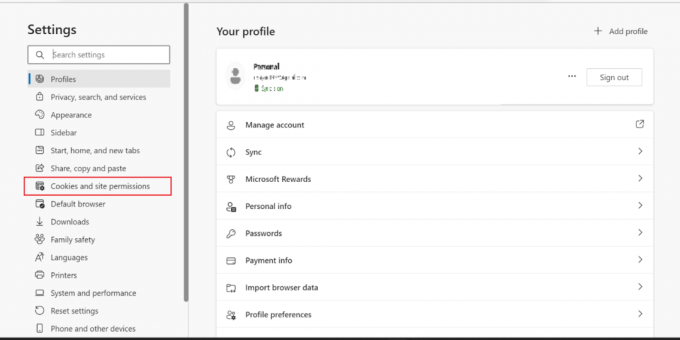
4. Tu kliknite na Spravujte a vymažte súbory cookie a údaje stránok.
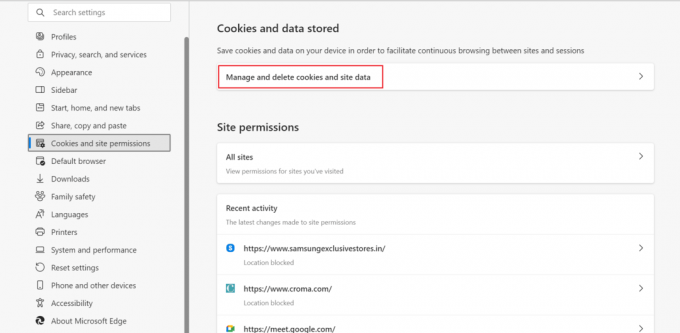
5. Potom kliknite na Zobraziť všetky súbory cookie a údaje stránok.
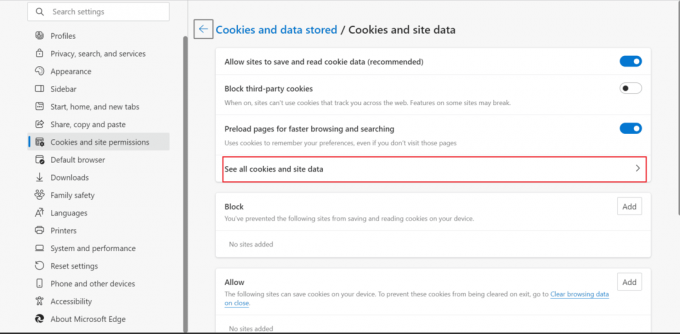
6. Tu kliknite na rozbaľovacia šípka z požadované miesto pre ktoré chcete vymazať cookies.
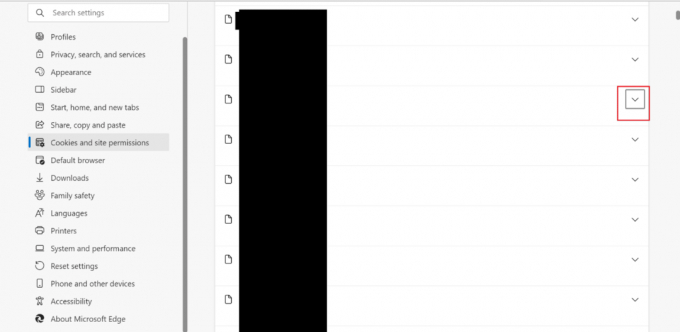
7. Nakoniec kliknite na Ikona Odstrániť.

Prečítajte si tiež: Oprava skratky Microsoft Edge, ktorá sa stále zobrazuje na pracovnej ploche
Možnosť III: Vždy, keď zatvoríte okraj
Je to ďalšia metóda, ktorá odstráni súbory cookie vždy, keď zatvoríte prehliadač. Je pre všetkých, ktorí chcú ušetriť čas a nemajú osobné zariadenie. Ak chcete zistiť, ako automaticky odstrániť súbory cookie v prehliadači Microsoft Edge, postupujte podľa krokov uvedených nižšie:
1. Prejdite na Microsoft Edge stránku nastavení.
2. Teraz kliknite na Súkromie, vyhľadávanie a služby > Vyberte, čo sa má vymazať pri každom zatvorení prehliadača.

3. Potom, zapnúť prepínač pre Súbory cookie a ďalšie údaje stránok možnosť.

Odporúčané:
- 9 spôsobov, ako opraviť legendy Apex, nenašli sa žiadne servery
- Ako exportovať kontakty z Gmailu
- Ako vymazať vyrovnávaciu pamäť Spotify v systéme Windows 10
- [PRÍRUČKA] Obnovte predvolené nastavenia Microsoft Edge
Dúfame, že ste sa poučili ako vymazať vyrovnávaciu pamäť a súbory cookie v prehliadači Microsoft Edge a či mám vymazať vyrovnávaciu pamäť na Edge. Neváhajte nás kontaktovať so svojimi otázkami a návrhmi prostredníctvom sekcie komentárov nižšie. Dajte nám tiež vedieť, o čom sa chcete dozvedieť ďalej.



